Сегодня поговорим про оперативную память, которая установлена у нас в компьютерах или в наших ноутбуках. Для чего она нужна? Если банально, то для работы системы в общем. Ну а также для работы в реальном времени всех системных процессов, операционной системы, приложений, игр, утилит и прочего. По скорости работы она уступает только сверхбыстрой памяти – кэш процессора. В ней хранятся, обрабатываются все промежуточные данные.
Предположим, что нам надо увеличить объем ОЗУ. К примеру, у нас стоит один модуль на 8 Гб, а есть еще один второй свободный слот для второго. Установка модуля памяти дело не хитрое, но трудность может возникнуть с подбором правильного типа памяти под нашу систему! Во-первых, чтобы она подходила для материнской платы и процессора, во-вторых, чтобы не конфликтовала с уже установленным модулем оперативной памяти.
С чего начать установку памяти?
С установки специальной программы – утилиты CPU-Z! В этой программе, после установки мы можем на вкладке Memory видеть самую подробную информацию о нашей памяти и исходя из этого подобрать такой -же по параметрам к тому, что уже установлен.
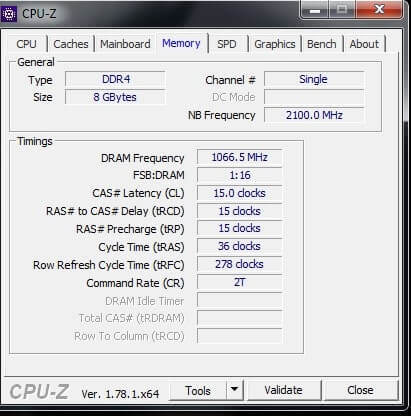
Убедившись, что у вас есть нужная оперативная память, вы готовы установить ее в свою компьютерную систему.
Как установить оперативную память (ОЗУ) в компьютер
- Убедитесь, что вы выключили свою систему и отключили все периферийные устройства.
- Теперь снимите боковую панель вашего настольного компьютера и поместите ее в безопасное место.
- Прежде чем прикасаться к чему-либо внутри системного блока, обязательно снимите статический заряд.
- Теперь найдите гнездо памяти, чтобы установить новые микросхемы памяти.
- Потяните за зажим и вставьте чипы RAM в соответствующие банки памяти. Теперь наденьте зажимы на микросхемы памяти.
- Убедитесь, что микросхемы памяти правильно размещены в слотах (разъемах) памяти.
- Закройте корпус, подключите обратно все ваши устройства к ПК и включите его.
- После загрузки системы, зайдите в программу CPU-Z и убедитесь, что теперь в ней отображается нужный объем оперативной памяти.
Увеличение оперативной памяти, безусловно, повысит производительность вашего компьютера, особенно, если раньше был только один модуль (и работа была в одноканальном режиме), а после установки ОЗУ стала работать в двухканале!



















